如何使用excel批量将联系人及号码导入安卓手机
批量将Excel里面的电话号码导入手机通讯录,强大必掌握!

批量将Excel⾥⾯的电话号码导⼊⼿机通讯录,强⼤必掌握!在电脑上和⼿机上都下载好360⼿机助⼿。
把电脑和⼿机上的360都打开,点击左上⾓的连接⼿机。
这个时候电脑上的页⾯就会显⽰出你的⼿机型号,你点⼀下连接。
这个时候⼿机上就会显⽰是否连接电脑,选择是。
然后就静静等待连接完成,可能会连接失败,多尝试⼏次。
连接好以后,就点击主页的联系⼈。
⾸先我们要先从助⼿⾥⾯导⼀个联系出去,然后套⽤助⼿的表
格。
不然是导⼊不到360助⼿的。
然后所有的联系⼈和分组就会体现出来。
随便选中⼀个联系⼈,点击导出选出导⼊联系⼈。
选择导出EXCEL,不要点到其他了。
然后就是根据导出去的表格,改掉⾥⾯的联系⼈和联系。
全部录⼊表格以后,然后点击360⼿机助⼿上的导⼊联系⼈。
导⼊刚才我们修改的表格。
导⼊完成后,联系⼈会在未分组⾥⾯,然后就可以给联系⼈分类,移到不同的分组。
最终完成了Excel⾥⾯的⼿机联系⼈导⼊到⼿机通讯录的过程。
这个导⼊EXCEL联系⼈到⼿机通讯录的技巧想必⼤家会感觉⾮常有⽤,因为很多⾏业部门会涉
及到这个问题,微信通讯录批量加好友也会运⽤到,是办公和营销部门必须要知道的。
觉得好的⼩伙伴请⽀持转发,谢谢。
关注公众号,你会遇见更多的⼩技巧
加⼊QQ群,你会遇见更多志同道合的⼩伙伴
加⼊微信群,偶遇思想活跃的⼩伙伴
上⼀篇精彩内容链接,点击查看
【你仍沉迷于那些所谓的狗屁微课⽽⽆法⾃拔吗】。
如何使用excel批量将联系人及号码导入安卓手机
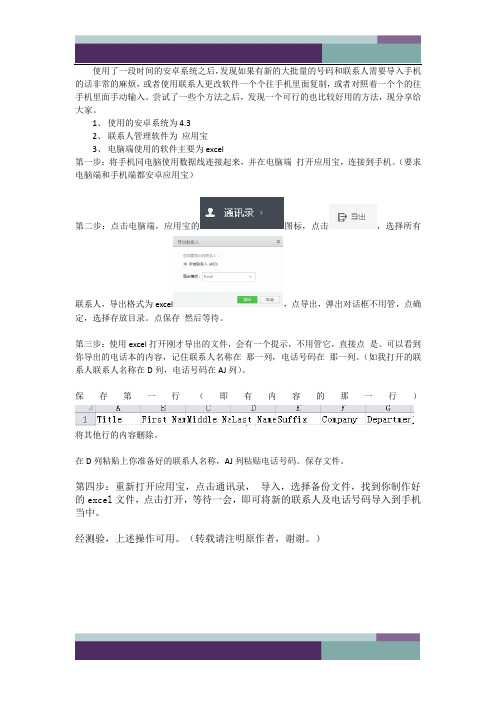
使用了一段时间的安卓系统之后,发现如果有新的大批量的号码和联系人需要导入手机的话非常的麻烦,或者使用联系人更改软件一个个往手机里面复制,或者对照着一个个的往手机里面手动输入。
尝试了一些个方法之后,发现一个可行的也比较好用的方法,现分享给大家。
1、使用的安卓系统为4.32、联系人管理软件为应用宝3、电脑端使用的软件主要为excel第一步:将手机同电脑使用数据线连接起来,并在电脑端打开应用宝,连接到手机。
(要求电脑端和手机端都安卓应用宝)第二步:点击电脑端,应用宝的图标,点击,选择所有联系人,导出格式为excel,点导出,弹出对话框不用管,点确定,选择存放目录。
点保存然后等待。
第三步:使用excel打开刚才导出的文件,会有一个提示,不用管它,直接点是。
可以看到你导出的电话本的内容,记住联系人名称在那一列,电话号码在那一列。
(如我打开的联系人联系人名称在D列,电话号码在AJ列)。
保存第一行(即有内容的那一行)将其他行的内容删除。
在D列粘贴上你准备好的联系人名称,AJ列粘贴电话号码。
保存文件。
第四步:重新打开应用宝,点击通讯录,导入,选择备份文件,找到你制作好的excel文件,点击打开,等待一会,即可将新的联系人及电话号码导入到手机当中。
经测验,上述操作可用。
(转载请注明原作者,谢谢。
)倚窗远眺,目光目光尽处必有一座山,那影影绰绰的黛绿色的影,是春天的颜色。
周遭流岚升腾,没露出那真实的面孔。
面对那流转的薄雾,我会幻想,那里有一个世外桃源。
在天阶夜色凉如水的夏夜,我会静静地,静静地,等待一场流星雨的来临…许下一个愿望,不乞求去实现,至少,曾经,有那么一刻,我那还未枯萎的,青春的,诗意的心,在我最美的年华里,同星空做了一次灵魂的交流…秋日里,阳光并不刺眼,天空是一碧如洗的蓝,点缀着飘逸的流云。
偶尔,一片飞舞的落叶,会飘到我的窗前。
斑驳的印迹里,携刻着深秋的颜色。
在一个落雪的晨,这纷纷扬扬的雪,飘落着一如千年前的洁白。
如何将excel表格中的通讯录导入手机中
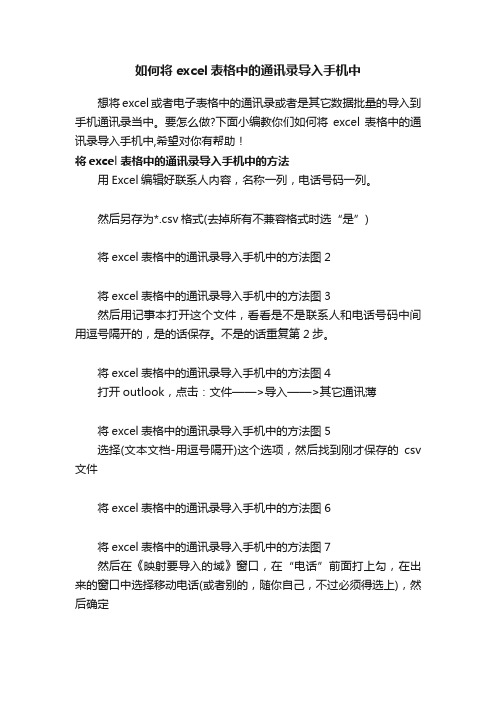
如何将excel表格中的通讯录导入手机中想将excel或者电子表格中的通讯录或者是其它数据批量的导入到手机通讯录当中。
要怎么做?下面小编教你们如何将excel表格中的通讯录导入手机中,希望对你有帮助!将excel表格中的通讯录导入手机中的方法用Excel编辑好联系人内容,名称一列,电话号码一列。
然后另存为*.csv格式(去掉所有不兼容格式时选“是”)将excel表格中的通讯录导入手机中的方法图2将excel表格中的通讯录导入手机中的方法图3然后用记事本打开这个文件,看看是不是联系人和电话号码中间用逗号隔开的,是的话保存。
不是的话重复第2步。
将excel表格中的通讯录导入手机中的方法图4打开outlook,点击:文件——>导入——>其它通讯薄将excel表格中的通讯录导入手机中的方法图5选择(文本文档-用逗号隔开)这个选项,然后找到刚才保存的csv 文件将excel表格中的通讯录导入手机中的方法图6将excel表格中的通讯录导入手机中的方法图7然后在《映射要导入的域》窗口,在“电话”前面打上勾,在出来的窗口中选择移动电话(或者别的,随你自己,不过必须得选上),然后确定将excel表格中的通讯录导入手机中的方法图8将excel表格中的通讯录导入手机中的方法图9在outlook打开:工具——>通讯薄,打开之后你是不是在窗口中看见联系人了呢,用鼠标选中一个联系人,然后alt+A,全选住了所有联系人,然后点鼠标右键,复制将excel表格中的通讯录导入手机中的方法图10将excel表格中的通讯录导入手机中的方法图11新建一个文件夹,然后点粘贴,你看看是不是有以每个人名命名的vCARD文件都被复制到这个文件夹里面了将excel表格中的通讯录导入手机中的方法图12将excel表格中的通讯录导入手机中的方法图13手机助手点导入,具体为:点击手机联系人——>导入/导出——>选中所有要添加的联系人vcard文件(名片),然后点“打开”。
如何将EXCEL中的通讯录批量转到手机
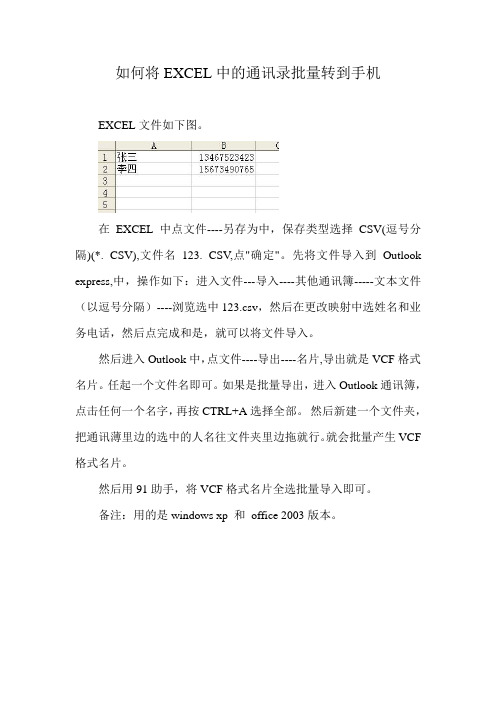
如何将EXCEL中的通讯录批量转到手机EXCEL文件如下图。
在EXCEL中点文件----另存为中,保存类型选择CSV(逗号分隔)(*. CSV),文件名123. CSV,点"确定"。
先将文件导入到Outlook express,中,操作如下:进入文件---导入----其他通讯簿-----文本文件(以逗号分隔)----浏览选中123.csv,然后在更改映射中选姓名和业务电话,然后点完成和是,就可以将文件导入。
然后进入Outlook中,点文件----导出----名片,导出就是VCF格式名片。
任起一个文件名即可。
如果是批量导出,进入Outlook通讯簿,点击任何一个名字,再按CTRL+A选择全部。
然后新建一个文件夹,把通讯薄里边的选中的人名往文件夹里边拖就行。
就会批量产生VCF 格式名片。
然后用91助手,将VCF格式名片全选批量导入即可。
备注:用的是windows xp 和office 2003版本。
如何将Excel表格的电话本快速导入手机

如何将Excel表格的本快速导入手机——世浪第一步:手机操作,按如下步骤进行。
1.手机下载QQ同步助手(如图1:),打开QQ同步助手,软件界面如下图2:(图2)2.点击右边大按钮进行登录,出现账号登录选择界面,如下图3:(图3)3.选择“QQ快速登录”,出现QQ登录确认界面,如下图4:(图4)4.点击“登录”按钮,此时会询问你是否“立即开启”同步,如下图5:(图5)5.点击“立即开启”按钮,开始上传手机联系人至云端,联系人同步完成后的界面如下图6:(图6)6.此时,一定要注意操作,否则会被安装大量不需要的软件,如下图7:(图7)7.点击右上角的“全选”按钮,使其取消选中状态,如下图8:(图8)8.点击“放弃下载”按钮,出现新机同步完成界面,如下图9:(图9)9.点击“下一步”按钮,出现手机资料保护界面,如下图10:(图10)10.点击左上角的箭头“”,返回QQ同步助手的主界面,如下图11:(图11)由图11可见,已经将当前手机本保存到了云端,至此完成了第一步:手机操作,下面转第二步:电脑操作。
第二步:电脑操作,按如下步骤进行。
11.用电脑新建或者修改一个Excel文件,表头为“名”和“其他手机”,文件的容格式如下图A:(特别注意:是“其他手机”,不是“其它手机”)(图A )12.用电脑登录QQ ,登录之后如下图12,用鼠标点击右下角的“应用管理器”按钮,出现应用管理器选择界面,如下图13:(图12)(图13)13.用鼠标点击图13中的“通讯录”按钮,打开通讯录,此时会自动打开浏览器,并打开“QQ同步助手通讯录管理中心(https://ic.qq./pim/login.jsp)”的网页,如下图14:(图14)14.在图14中点击自己的QQ头像进行登录,会出现“安全提示”的界面,如下图15,输入手机号,并且点击“发送验证码”按钮,然后输入手机收到的验证码,点击“完成绑定”按钮。
(图15)15.成功登录“QQ同步助手通讯录管理中心”,界面如下图16:(图16)16.在图16的界面中,点击“更多操作”下拉菜单,选择“导入联系人”子菜单,出现导入联系人选择文件的界面,如下图17:(图17)17.在图17中,单击“Excel”按钮,然后单击“点击选择Excel文件”按钮,从电脑中选择那个之前已经准备好的Excel本文件,如下图18:(图18)18.在图18的界面中,单击“打开”按钮,回到导入联系人界面,如下图19:(图19)19.在图19的界面中,点击“确认导入”后,成功导入了本,如下图20:(图20)20.在图20的界面中,点击“立刻查看”,可以看到我们成功导入的记录,如下图21:(图21)21.在图21的界面中,将鼠标移动到刚刚导入的分组名(日期命名的分组)上方,会出现“编辑分组”的按钮,点击输入新的分组名(比如“我的同事”),如下图22:(图22)22.完成了以上电脑操作步骤之后,云端本如下图23所示。
excel表格数据导入手机的教程
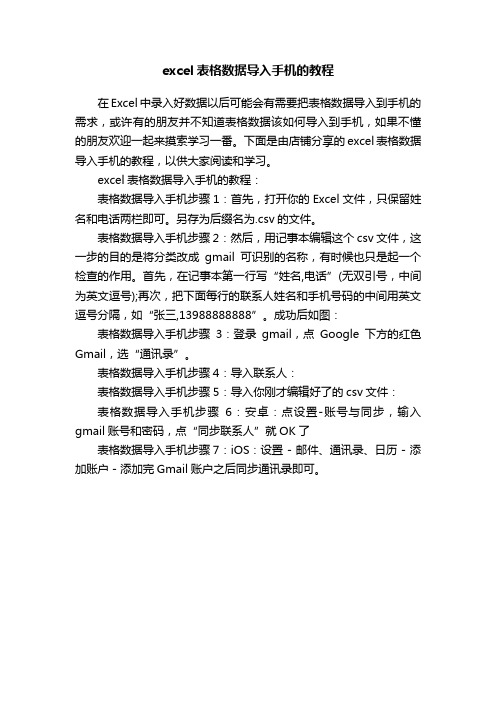
excel表格数据导入手机的教程
在Excel中录入好数据以后可能会有需要把表格数据导入到手机的需求,或许有的朋友并不知道表格数据该如何导入到手机,如果不懂的朋友欢迎一起来摸索学习一番。
下面是由店铺分享的excel表格数据导入手机的教程,以供大家阅读和学习。
excel表格数据导入手机的教程:
表格数据导入手机步骤1:首先,打开你的Excel文件,只保留姓名和电话两栏即可。
另存为后缀名为.csv的文件。
表格数据导入手机步骤2:然后,用记事本编辑这个csv文件,这一步的目的是将分类改成gmail可识别的名称,有时候也只是起一个检查的作用。
首先,在记事本第一行写“姓名,电话”(无双引号,中间为英文逗号);再次,把下面每行的联系人姓名和手机号码的中间用英文逗号分隔,如“张三,139****8888”。
成功后如图:
表格数据导入手机步骤3:登录gmail,点Google下方的红色Gmail,选“通讯录”。
表格数据导入手机步骤4:导入联系人:
表格数据导入手机步骤5:导入你刚才编辑好了的csv文件:
表格数据导入手机步骤6:安卓:点设置-账号与同步,输入gmail账号和密码,点“同步联系人”就OK了
表格数据导入手机步骤7:iOS:设置 - 邮件、通讯录、日历 - 添加账户 - 添加完Gmail账户之后同步通讯录即可。
excel表格电话号码导入手机

竭诚为您提供优质文档/双击可除excel表格电话号码导入手机篇一:如何将excel表格中的通讯录导入到手机中转vcf 如何将excel表格中的通讯录导入到手机中by上等刁民1.在excel中按照如下格式填写2.另存为csV格式文件3.将此文件上传至qq邮箱的通讯录4.再将其从通讯录导出为vcard格式5.最后,将导出的文件复制到手机中直接打开即可篇二:如何将电脑中的excel通讯录导入到手机中如何将电脑中的通讯录导入到手机中1.首先将通讯录做成excel格式,注意分为两列,第一列表格第一个单元格输入“姓名”,第二列第一个单元格输入“电话号码”(一定要输入这两个名称)如:2.然后将其另存为.csv格式,可以直接在保存类型栏输入这几个字符,选择相应格式保存,弹出不用管它,点击“是”关闭这个文件,弹出点击确定弹出是否保存提示框点击“是”关闭文件弹出:点击“否”即可3.打开豌豆荚软件--选择通讯录--导入然后选从指定文件导入—浏览—找到指定的通讯录,就下来的步骤相信大家都可以找到了,在此不做多余赘述了,这是本人总结,完全手打,有不好地方,敬请见谅,也希望能给大家带来帮助!篇三:把excel中的通讯录导入到手(excel表格电话号码导入手机)机里把excel中的通讯录导入到手机里首先介绍一下软硬件环境,台式电脑,手机n7100(安卓系统),360手机助手。
该经验适合有很多同事的同学们,免去你们拿着单位印制的纸质通讯录找人名。
一步导入手机。
操作如下:1.将手机用数据线连接到台式电脑,打开360手机助手,点我的手机,在右边点联系人。
2.在联系人菜单下,点导入/导出。
3.点导出全部联系人,这时会弹出对话框,选择另存的位置和文件类型。
注意,位置一般保存在桌面,(好找),文件类型选择excel文件格式即*。
xls。
4.导出后在桌面上会生成一个excel文件,里面有你手机里的通讯录联系人的全部信息。
5.把单位的通讯录有用的部分按照你生成文件的形式,复制粘贴到相应的位置上。
安卓手机如何快速导入execl格式的通讯录

如何快速导入execl格式的通讯录?
1、需下载“通讯录导入导出软件”apk软件(下面简称apk)
2、apk导出的txt文本格式如下:
{Contact:[{ Name:'f陈小红',Phonenumber:'1363182X405'},{ Name:'f林小新
',Phonenumber:'1306624198X'}]};
(目标:制作一样格式的通讯录文本)
3、制作execl表格的通讯录,如下图execl格式:
本身有execl格式的通讯录,如左图,将左图的添加上右图的3列数据,字母“a和b”是要下一步替代的数据,字母“f”是通讯名单的分类。
转换为
4、复制上面右图的数据进word文档,选择性粘贴–未格式化文字(复制只要文本,不要execl的格式),替换掉“空格”和“回车符”。
替换后,复制数据回txt文档(若下一步直接在word替换,某些符号的格式会不一样,所以要复制回txt文档),如下图:变成连续的文字。
根据apk导出的txt文本格式替换。
将“a”替换为“'},{ Name:'”,将“b”替换为“',Phonenumber:'”。
结果如下图:
修改一下文字的头部和尾部就完成格式的更改,保存文件,复制回apk输出的路径,直接用apk导入手机通讯录就可以了。
点评:
比要下载并安装91手机助手,豌豆荚等大而麻烦的软件,只需有word功能的电脑就能完成,此方法方便多了。
- 1、下载文档前请自行甄别文档内容的完整性,平台不提供额外的编辑、内容补充、找答案等附加服务。
- 2、"仅部分预览"的文档,不可在线预览部分如存在完整性等问题,可反馈申请退款(可完整预览的文档不适用该条件!)。
- 3、如文档侵犯您的权益,请联系客服反馈,我们会尽快为您处理(人工客服工作时间:9:00-18:30)。
使用了一段时间的安卓系统之后,发现如果有新的大批量的号码和联系人需要导入手机的话非常的麻烦,或者使用联系人更改软件一个个往手机里面复制,或者对照着一个个的往手机里面手动输入。
尝试了一些个方法之后,发现一个可行的也比较好用的方法,现分享给大家。
1、使用的安卓系统为4.3
2、联系人管理软件为应用宝
3、电脑端使用的软件主要为excel
第一步:将手机同电脑使用数据线连接起来,并在电脑端打开应用宝,连接到手机。
(要求电脑端和手机端都安卓应用宝)
第二步:点击电脑端,应用宝的图标,点击,选择所有
联系人,导出格式为excel,点导出,弹出对话框不用管,点确定,选择存放目录。
点保存然后等待。
第三步:使用excel打开刚才导出的文件,会有一个提示,不用管它,直接点是。
可以看到你导出的电话本的内容,记住联系人名称在那一列,电话号码在那一列。
(如我打开的联系人联系人名称在D列,电话号码在AJ列)。
保存第一行(即有内容的那一行)
将其他行的内容删除。
在D列粘贴上你准备好的联系人名称,AJ列粘贴电话号码。
保存文件。
第四步:重新打开应用宝,点击通讯录,导入,选择备份文件,找到你制作好的excel文件,点击打开,等待一会,即可将新的联系人及电话号码导入到手机当中。
经测验,上述操作可用。
(转载请注明原作者,谢谢。
)。
